Anakarttaki BIOS Nasıl Güncellenir?
Yayınlanan: 2022-01-27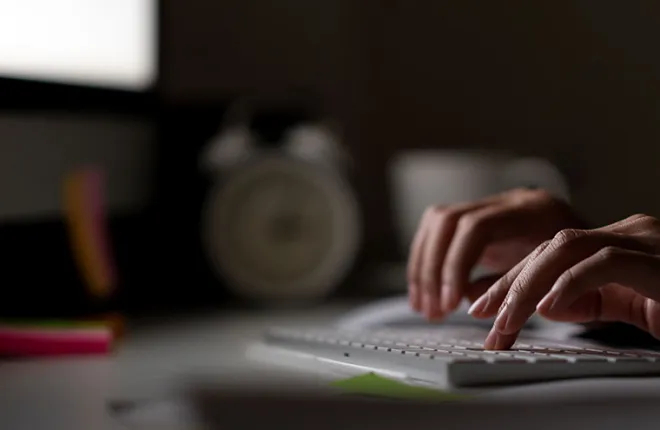
Bilgisayarınız düzgün çalışmıyorsa BIOS güncellemesine ihtiyacınız olabilir. Temel Giriş Çıkış Sistemi (BIOS), anakartınız, ona takılı bileşenler ve işletim sisteminiz (OS) arasındaki düşük seviyeli bir arayüzdür. Bazen güncellenmemiş bir sürüm bilgisayarınızda sorunlara neden olabilir.
İster en iyi oyun CPU'sunu arıyor olun ister sisteminizin çökmesine neyin sebep olduğunu bulmaya çalışıyor olun, bilgisayarınızın temel donanım yazılımını güncellemek iyi bir başlangıç noktasıdır. BIOS'unuzu nasıl güncelleyebileceğinizi öğrenmek için okumaya devam edin.
Anakartınızı Tanımlayın
Hızlı Linkler
Anakartınızın markası ve modeli önemlidir. Model adı çoğu durumda panonun üzerinde bulunabilir. Bu çok önemlidir çünkü sürümler arasında genellikle ince farklar vardır ve her birinin benzersiz bir BIOS'u olabilir. Ek olarak, önceki revizyonlara göre belirli bir BIOS dosyasını kullanabileceğinden revizyon numarasını not etmek en iyisi olacaktır.

Mevcut Bios Sürümünüzü Kontrol Edin
Hangi BIOS sürümünü çalıştırdığınızı bulmak hızlı bir işlemdir. İşte nasıl:
En İyi Z590 Anakart
- Çalıştır komut istemini açmak için “Windows” tuşu + “R” tuşlarına basın.
- “
msinfo32.” - Sol taraftaki “Sistem özeti” seçeneğini seçin.
- Görüntülenen “Sistem Bilgileri” penceresinde sağdaki BIOS Sürümü/Tarihini arayın.
Anakartınızın BIOS Modu ayarını da burada bulabilirsiniz. UEFI daha modern bilgisayarlar için idealdir.
Güncellemeyi indirin
Anakart veya dizüstü bilgisayar üreticisinin web sitesinde bir destek bağlantısı arayın. Model numarasını girdikten sonra, kılavuzlar ve sürücülerin de dahil olduğu indirilenlerin bir listesi size sunulacaktır.
Numaraları kontrol edin ve bir BIOS güncellemesinin dahil olup olmadığına bakın. Eğer öyleyse, bu yeni sürümün mevcut sürümünden daha yeni olduğunu doğrulayın. Öyleyse güncellemenin sorununuzu çözüp çözmediğini kontrol edin.
En İyi B550 Anakartlar
Devamını oku



Daha önceki BIOS indirmelerinde, komut isteminde bir komut girildiğinde USB sürücüsünden çalıştırılan bir flash programı vardı, ancak artık modern anakartların BIOS'u güncellemek için bir yardımcı programla önceden yüklenmiş olarak gelmesi yaygındır; bu nedenle yalnızca indirmeniz yeterli olacaktır. BIOS güncellemesi ve sürüm notlarını içeren bir metin dosyası.
BIOS'unuzu nasıl güncelleyeceğinize ilişkin talimatlar için üreticinin web sitesine göz atmak da iyi bir fikirdir. İşlemi başlatmak için güvenli önyükleme modlarını ve hızlı önyükleme modlarını devre dışı bırakmanız gerekebilir, ancak çoğu zaman tek yapmanız gereken zip dosyasını çıkartmak ve bunları bir USB sürücüsüne kopyalamaktır.

Güncelleme
Başlamadan önce tüm önemli dosyalarınızın bir kopyasına sahip olmak iyi bir fikirdir. Dosyalarınızın yedeğini çıkarılabilir bir sürücüye aldıysanız, BIOS güncellemeniz başarısız olsa bile dosyalarınızla başka bir bilgisayarda çalışmaya devam edebileceksiniz. Ek olarak BIOS'unuzun bir kopyasını oluşturmalısınız. Bazı durumlarda güncelleme işlemi bu işi sizin yerinize halleder, ancak değilse bu işi atlamadığınızdan emin olun.
BIOS'u hem Eski hem de UEFI modunda güncellemeye yönelik genel adımlar şunlardır:
- İndirilen dosyanın sıkıştırmasını açarak bir USB flash sürücüye kopyasını oluşturun.
- Bilgisayarınızı yeniden başlatın ve sistem ayarlarına girmek için BIOS / UEFI menüsüne gidin.
- Güncellemeyi tamamlamak için ekrandaki menüleri kullanın.
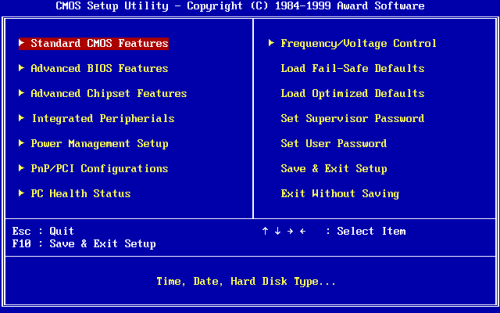
MSI BIOS'u
Menüler yukarıdakilere benzer ancak bazı farklılıklar vardır. MSI BIOS güncellemesini nasıl gerçekleştireceğiniz aşağıda açıklanmıştır:
- MSI web sitesinden en son BIOS sürümünü indirin.
- Bilgisayarınızı yeniden başlattıktan sonra “DEL” tuşuna art arda basmak sizi BIOS’a getirecektir.
- M-Flash'ı kullanarak sistemi Flash modunda yeniden başlatma seçeneğini seçin ve “Tamam” düğmesine tıklayın.
- Çıkarılan BIOS dosyasını içeren USB sürücüsünü seçin.
- BIOS dosyasını seçin.
- Soruşturmayı kabul edin.
- Bilgisayarınızı yeniden başlatın ve tüm tercihlerinizi yeniden girin.
GIGABYTE BIOS'u
Gigabyte BIOS güncellemesi arıyorsanız şu adımları izleyin:
- Gigabyte web sitesine gidin ve anakart modelinize özel BIOS güncellemesini edinin.
- Bilgisayarınız yeniden başlatıldığında “DEL” tuşuna basın. Ayrıca, çoğu Gigabyte kartında başlatma sırasında "END" tuşuna basmak sizi doğrudan Gigabyte'ın BIOS flash yardımcı programı olan Q-Flash'a götürecektir.
- BIOS'ta Q-Flash kısayolunu arayın ve onu açmak için ALT tuşuna basın.
- BIOS'u güncelleme seçeneğini seçin.
- Depolama sürücünüzün BIOS'u seçenekler arasından seçilebilir.
- “Enter” tuşuna basarak BIOS güncellemesine izin verin.
- Bilgisayarınızın güncellemeyi müdahale etmeden tamamlamasına izin verin.
- Ayarlarınızı güncellediğinizden emin olun.
ASUS BIOS'u
Farklı Asus markalarının ürettiği anakartlarda ufak farklılıklar vardır. Ancak işlerin nasıl yapıldığı konusunda esasen hiçbir fark yoktur. Asus anakartlı bir bilgisayarda BIOS'u güncellemek için şu adımları izleyin:
- Asus sitesini ziyaret edin ve güncellemeyi indirin.
- Bilgisayarınızı yeniden başlattıktan sonra “DEL” tuşuna art arda basın.
- “F7” tuşuna basarak “gelişmiş modu” açın.
- “Araçlar” menüsüne gidin.
- Asus EZ Flash 3'ü başlatın.
- Depolama aygıtı listesi göründüğünde, buradan çıkarılan BIOS dosyasını içeren USB çubuğunu seçin.
- BIOS dosyasını seçin ve okumak istediğinizi onaylayın.
- BIOS güncellemesi gerçekleştirmek istediğinizi doğrulayın.
- Güncellemenin bitmesini bekleyin. Lütfen bilgisayarınızı kapatmadan önce güncellemenin tamamlandığından kesinlikle emin olana kadar bekleyin.
BIOS'unuzun Güncellenmesi Gerekip Gerekmediğini Düşünün
Cihazınızın hangi standart BIOS sürümünü çalıştırdığına bakılmaksızın, anakartınızdaki BIOS'u gerçekten güncellemeniz gerekip gerekmediğini düşünün.
BIOS güncellemesinin yanlış olması durumunda bilgisayarınız kullanılamaz hale gelebilir, elektrik kesintisi olursa veya güncelleme sırasında bilgisayar kapatılırsa hiç başlamayabilir. Uzak bir ihtimal ama imkansız değil.
Yeni özellikler içerip içermediğini veya şu anda karşılaştığınız bir sorunu veya güvenlik açığını giderip gidermediğini görmek için üreticinin web sitesindeki en son sürümün ve önceki sürümlerin sürüm notlarını kontrol etmeniz önerilir. Böyle bir durumda güncelleme yapmanın bir anlamı olmayabilir.
